Групповая обработка документов
В процессе работы, особенно на этапе внедрения и обучения, необходимо выполнить некоторые действия с документами определенных видов за конкретный период. Сделать это можно в режиме групповой обработки документов. Вызывается обработка выбором пункта Групповая обработка документов меню Документы.
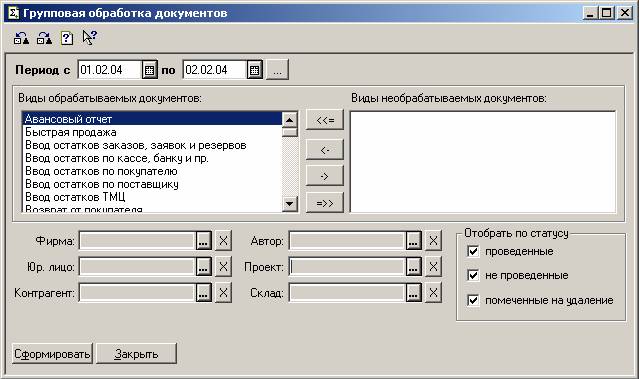
В настройках обработки можно отобрать список документов для групповой обработки. Произвести отбор можно по виду документа. Список видов документов для обработки редактируется соответствующими кнопками. Можно отобрать документы, принадлежащие одной фирме или одному юридическому лицу, документы, оформленные для одного контрагента или в рамках одного договора с контрагентом. Также можно отобрать документы, имеющие одного автора или принадлежащие одному проекту.
Все эти реквизиты задаются выбором из соответствующих справочников.
Можно также произвести отбор по статусу документа:
- проведенные;
- непроведенные;
- помеченные на удаление.
По кнопке Сформировать пользователю предлагается диалоговое окно со списком отобранных документов для уточнения отбора и задания вида обработки. Установка (снятие) пометки у документа производится с помощью клавиши Enter или двойного щелчка мыши. Для установки (снятия пометок) можно пользоваться стандартными кнопками.
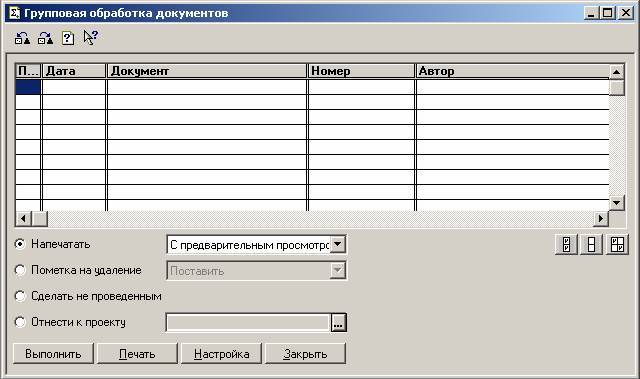
Можно произвести следующие групповые действия с документами:
- Напечатать (с предварительным просмотром или на принтер без просмотра). По кнопке Выполнить будут распечатаны все документы, отмеченные в списке в соответствии с той печатной формой, которая установлена по умолчанию в документе;
- по кнопке Печать распечатывается реестр документов, отмеченных в списке;
- Пометка на удаление (Поставить, Снять) – помечаются на удаление все отмеченные документы или снимается пометка на удаление со всех отмеченных документов, которые были ранее помечены на удаление;
- Сделать непроведенным – отменить проведение отмеченных документов;
- Отнести к проекту – у отмеченных документов установить выбранный проект.
По кнопке Выполнить осуществляется групповая обработка документов, по кнопке Настройка можно вернуться в окно настройки параметров.
